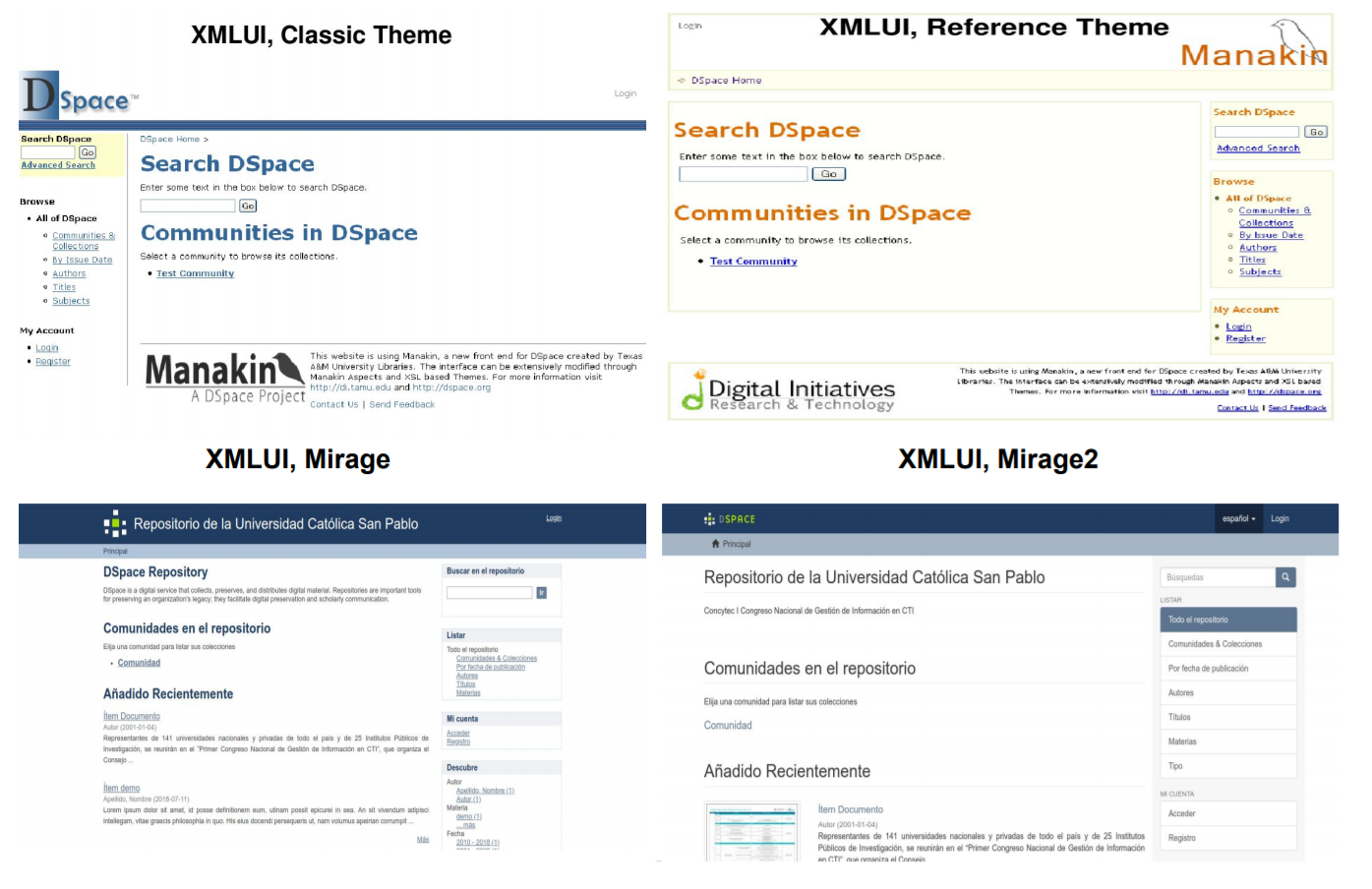
En el artículo anterior vimos como ubicar algunos directorios y archivos importantes.
Aquí mostraré como cambiar los temas del DSpace. De esta forma iremos tomando confianza para modificar nuestro repositorio.
Temas de DSpace
DSpace, al igual que WordPress, si es que alguna vez lo ha usado, está orientado a ser personalizable mediante el uso de temas. Pero no vaya a creer que es así de fácil conseguir temas para DSpace, como lo es para WordPress (donde prácticamente uno va por la calle, levanta una piedra y encuentra un tema de WordPress).
Los temas para DSpace, aunque deben haber muchos, no son tan fáciles de obtener. De hecho,los temas estándar son contados con los dedos de la mano. Allí tenemos el Classic, el Reference, el Kubric y el Mirage. Estos nombres son palabras nuevas para nuestro diccionario DSpace.
Estos son los temas por defectos con los que viene nuestra instalación de DSpace. Todos son horribles y nada «responsivos». Así que instalar un tema nuevo es más que una necesidad. Podemos instalar, con cierto esfuerzo, el tema Mirage2 que se supone que viene ya con DSpace pero sin instalar.
La siguiente imagen (de http://repositorio.concytec.gob.pe/bitstream/20.500.12390/36/1/2018_Caparros_DSpace-Workshop.pdf) nos muestra la apariencia de los temas mencionados:
La instalación de temas nuevos, no es algo como dar un par de clics. Esta es una de las partes pesadas de DSpace, pero tampoco es algo del otro mundo.
Mi consejo aquí sería que nos aprendamos cómo es la apariencia de cada uno de estos temas para poder identificarlos luego.
Cambiando el tema
El proceso de cambiar de tema, es relativamente sencillo. Aunque no tan sencillo, como cambiar temas en WordPress. Aquí tenemos que ensuciarnos un poco las manos, modificando archivos de configuración y lanzando algunos comandos.
Lo primero que tenemos que hacer es ubicar el archivo [dspace]/config/xmlui.conf y abrirlo para poder editarlo.
Para esta tarea, es mejor usar un cliente de SFTP, en mi caso estoy usando el WinSCP:
Como vimos en el artículo anterior, El directorio [dspace], se refiere al directorio de instalación. Si no lo tiene ubicado, le recomiendo que lo lea primero.
Una sugerencia muy útil, sería ¡¡¡GUARDE UNA COPIA DE SEGURIDAD ANTES DE MODIFICAR ESTE ARCHIVO!!! No sea terco. Esto siempre nos puede sacar de apuros.
Si abrimos el archivo xmlui.xconf para edición, y nos vamos al final, tendría más o menos la siguiente apariencia (Dependiendo, claro, del editor que tenga configurado):
Esta sección de xmlui.xconf es la que nos indica qué tema se aplicará a qué sección del repositorio. En este caso, vemos que tiene activado el tema «Atmire Mirage Theme», más conocido como «Mirage».
La parte que dice regex=»*.*» nos indica que este tema se aplicará a todas las páginas del repositorio. Aquí es donde podemos especificar a qué partes del repositorio queremos aplicar el tema, si es que acaso queremos hacer tal cosa.
Nuestro primer ejercicio, será cambiar el tema al Classic. Para ello debemos editar el archivo de modo que quede como en la siguiente figura:
Una vez modificado, lo subimos al servidor (Y verificamos que se haya modificado), y luego nos toca bajar y levantar el DSpace. Esto, como ya lo vimos en el artículo anterior, lo hacemos con los comandos:
/etc/init.d/tomcat stop
/etc/init.d/tomcat start
Luego de dar el «start», tendremos que esperar algo de un minuto (dependiendo de su configuración) para poder ver la página con los cambios. Si tuvo éxito, vera que su página de DSpace ahora aparece con otro tema, más feo todavía, que el que ya tenía.
Si no ve los cambios, la sugerencia es que repita el procedimiento, revisando cada paso.
Si aun así no puede ver los cambios, la recomendación es que intente actualizar el navegador, recargando todo (limpiando caché, historial, cookies, … ) o mejor, use otro navegador, o instale uno nuevo.
![]() ¿Cómo citar este artículo?
¿Cómo citar este artículo?
- En APA: Hinostroza, T. (1 de diciembre de 2020). Desventuras en DSpace – Parte 3: Temas. Blog de Tito. https://blogdetito.com/2020/12/01/desventuras-en-dspace-parte-3/
- En IEEE: T. Hinostroza. (2020, diciembre 1). Desventuras en DSpace – Parte 3: Temas. Blog de Tito. [Online]. Available: https://blogdetito.com/2020/12/01/desventuras-en-dspace-parte-3/
- En ICONTEC: HINOSTROZA, Tito. Desventuras en DSpace – Parte 3: Temas [blog]. Blog de Tito. Lima Perú. 1 de diciembre de 2020. Disponible en: https://blogdetito.com/2020/12/01/desventuras-en-dspace-parte-3/


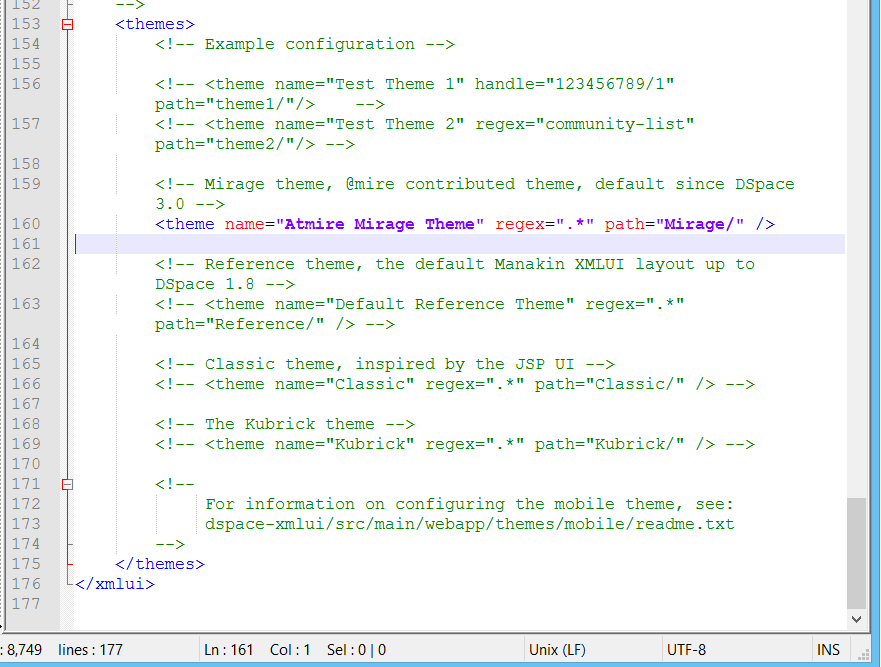
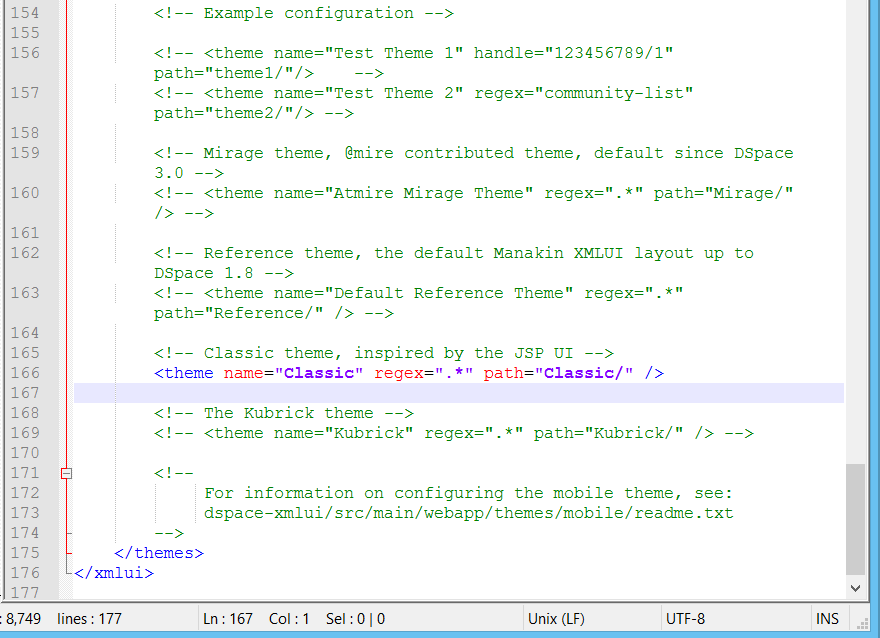
Dejar una contestacion